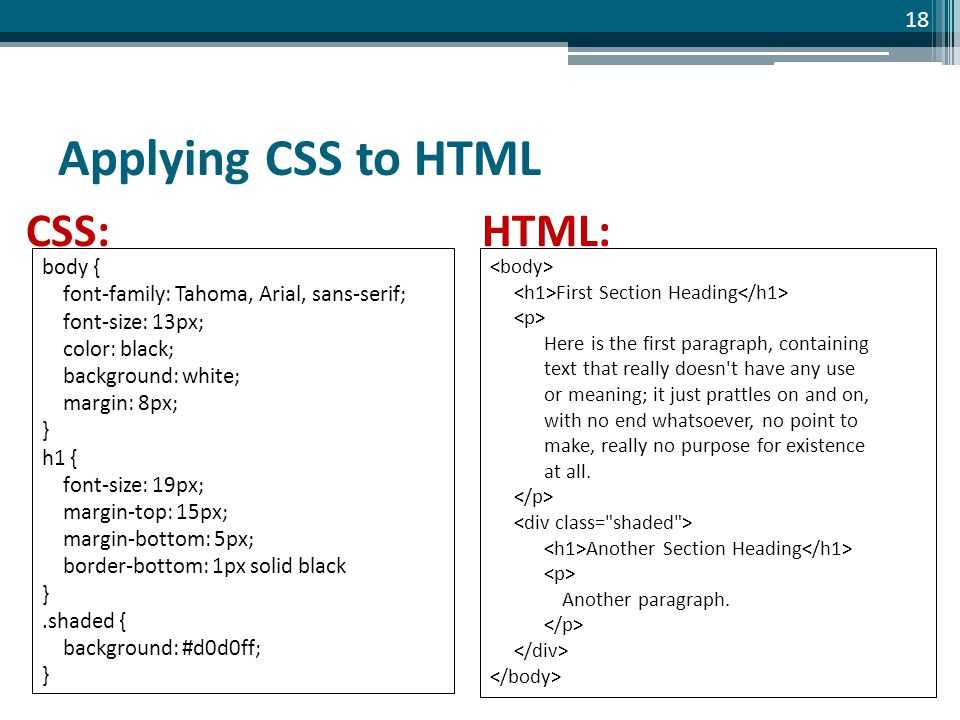Как сделать изображения адаптивными с помощью CSS — Разработка на vc.ru
Большинство сегодняшних сайтов адаптивны. А если в нём нужно центрировать и выровнять изображение, необходимо научиться делать изображения плавными или адаптивными с помощью CSS.
37 897 просмотров
Пару недель назад я опубликовал обучающее видео, в котором объяснил, как сделать адаптивный веб-сайт. В видео мы сделали изображение адаптивным. В этом посте я хотел бы рассказать об этом подробнее.
Также вы узнаете некоторые общие проблемы, которые могут возникнуть при попытке сделать изображения адаптивными. Я постараюсь объяснить, как их решить.
Что мне следует использовать: относительные или абсолютные единицы?
Сделать изображение гибким или отзывчивым на самом деле довольно просто. Когда вы загружаете изображение на веб-сайт, оно имеет ширину и высоту по умолчанию. Вы можете изменить их с помощью CSS.
Чтобы изображение было отзывчивым, нужно присвоить новое значение его свойству width.
Важно знать, что вы всегда должны использовать относительные единицы для свойства ширины, такие как процент, а не абсолютные единицы, такие как пиксели.
img { width: 500px; }
Например, если вы определите фиксированную ширину 500 пикселей, ваше изображение не будет отзывчивым, потому что единица измерения абсолютная.
img { width: 50%; }
Вот почему вам следует вместо этого назначить относительную единицу, например 50%. Такой подход сделает ваши изображения плавными, и они смогут изменять свой размер независимо от размера экрана.
Стоит ли использовать медиа-запросы?
Один из вопросов, который мне задают чаще всего, — следует ли использовать медиа-запросы.
Медиа-запрос — еще одна важная функция CSS, которая помогает сделать веб-сайт адаптивным. Я не буду вдаваться в подробности, но вы можете прочитать другой мой пост позже, чтобы узнать, как использовать медиа-запросы более подробно.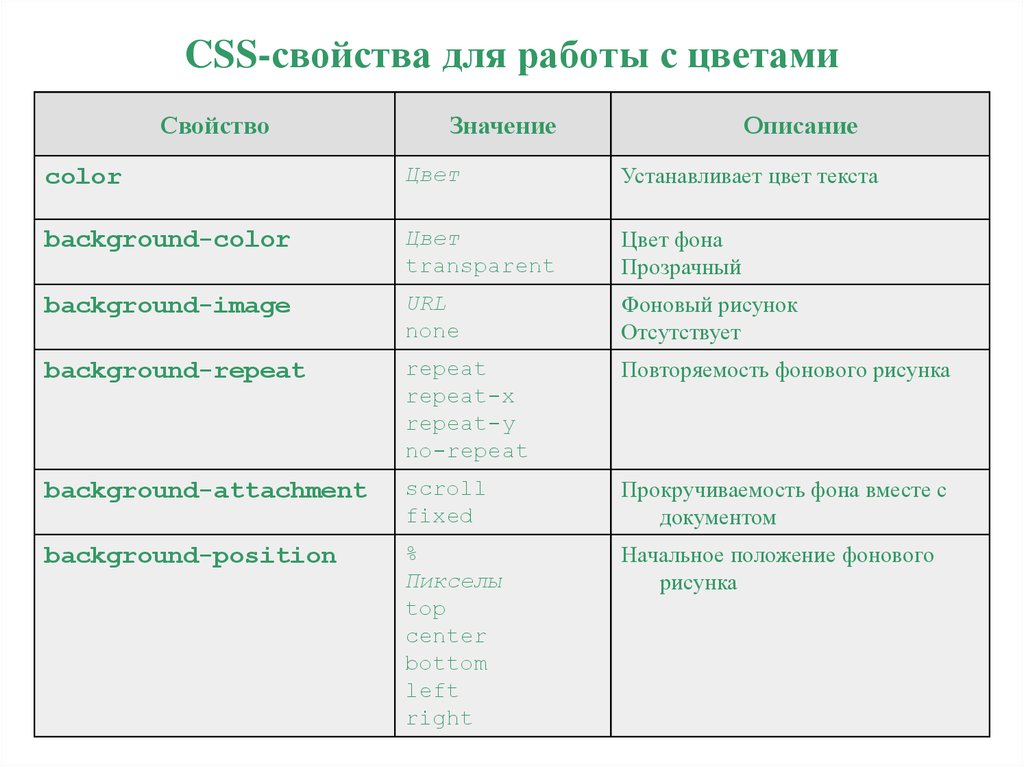
Ответ на этот вопрос: «это зависит от обстоятельств». Если хотите, чтобы изображение имело разные размеры от одного устройства к другому, нужно будет использовать медиа-запросы. В противном случае вы этого не сделаете.
Теперь для этого примера ваше изображение имеет ширину 50% для любого экрана. Но если вы хотите сделать его полноразмерным для мобильных устройств, понадобится помощь медиа-запросов:
@media only screen and (max-width: 480px) { img { width: 100%; } }
Таким образом, в соответствии с правилом медиа-запроса любое устройство размером менее 480 пикселей будет занимать всю ширину экрана.
Почему свойство max-width не очень хорошее?
Другой способ, которым разработчики могут создавать адаптивные изображения, — это свойство max-width. Однако это не всегда лучший метод, поскольку он может работать не для всех размеров экрана и устройств.
Прежде чем перейти к примеру, необходимо понять, что именно делает свойство max-width.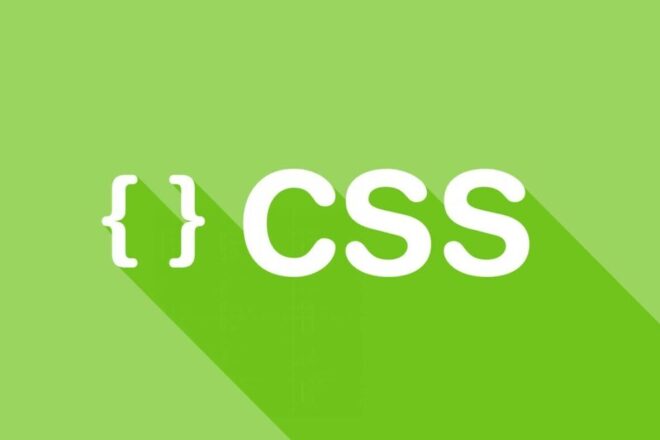
Свойство max-width устанавливает максимальную ширину для элемента, которая не позволяет ширине этого элемента быть больше, чем его значение max-width (но может быть меньше).
Например, если изображение имеет ширину по умолчанию 500 пикселей, а размер вашего экрана всего 360 пикселей, вы не сможете увидеть полное изображение, потому что недостаточно места:
img { max-width: 100%; width: 500px; // assume this is the default size }
Поэтому вы можете определить свойство max-width для изображения и установить его на 100%, что сжимает изображение с 500 до 360 пикселей. Таким образом, вы сможете увидеть полное изображение на экране меньшего размера.
Хорошо то, что, поскольку вы используете относительные единицы, изображение будет плавным на любом устройстве размером менее 500 пикселей.
К сожалению, размер экрана будет несколько больше 500 пикселей, но изображение не изменится, поскольку его ширина по умолчанию составляет 500 пикселей. Такой подход нарушит отзывчивость изображения.
Чтобы исправить это, вам нужно снова использовать свойство width, что делает бесполезным свойство max-width.
А что насчет высоты?
Другая распространенная проблема, с которой вы можете столкнуться, связана со свойством высоты. Обычно высота изображения автоматически изменяется, поэтому вам не нужно назначать свойство высоты вашим изображениям (потому что это как бы ломает изображение).
Но в некоторых случаях вам, возможно, придется работать с изображениями, которые должны иметь фиксированную высоту. Поэтому, когда вы назначаете фиксированную высоту изображения, оно все равно будет отзывчивым, но не будет хорошо выглядеть.
img { width: 100%; height: 300px; }
К счастью, есть еще одно свойство, которое предлагает CSS для решения этой проблемы …
Решение: свойство Object-Fit
Чтобы иметь больший контроль над вашими изображениями, CSS предоставляет другое свойство, называемое object-fit. Давайте воспользуемся свойством object-fit и присвоим значение, которое улучшит внешний вид вашего изображения:
img { width: 100%; height: 300px; object-fit: cover; object-position: bottom; }
При необходимости вы также можете использовать свойство object-position (в дополнение к object-fit), чтобы сфокусироваться на определенной части изображения.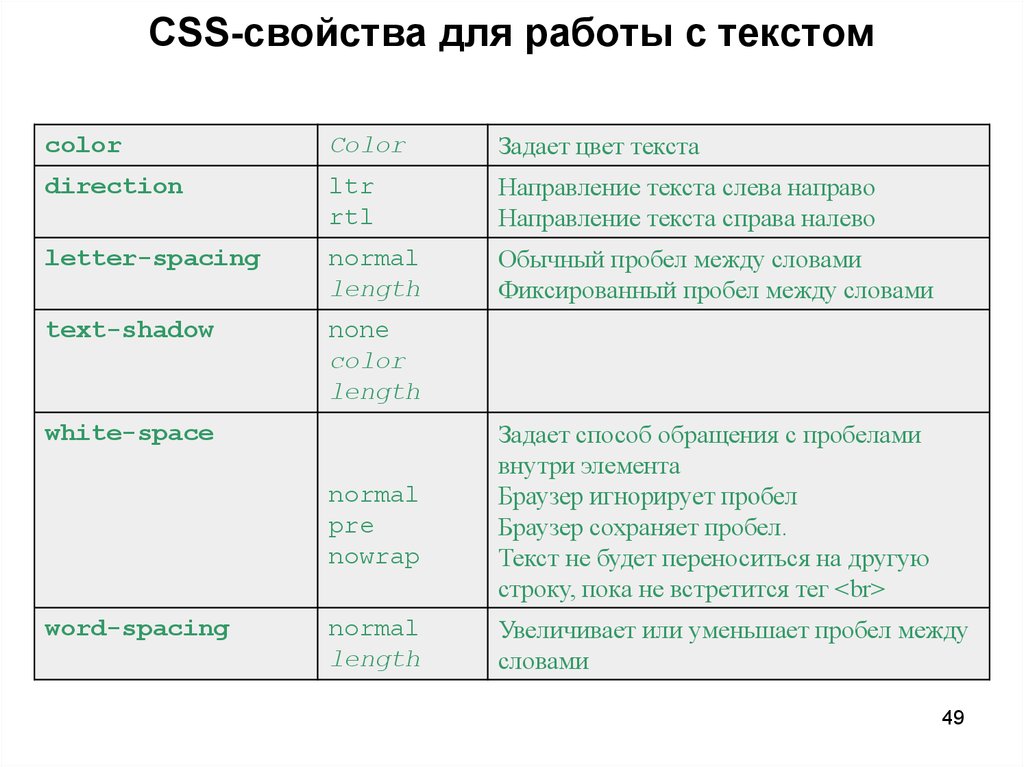 Многие люди не знают о свойстве соответствия объектам, но это может быть полезно для решения подобных проблем.
Многие люди не знают о свойстве соответствия объектам, но это может быть полезно для решения подобных проблем.
Надеюсь, этот пост помог вам понять и решить ваши проблемы с адаптивными изображениями. Если вы хотите узнать больше о веб-разработке, посетите мой канал на Youtube.
Спасибо за чтение!
Ссылка на оригинал.
БЕСПЛАТНЫЕ видеокурсы программирования — StudioProWeb
БЕСПЛАТНЫЕ ВИДЕОКУРСЫ
Изучи популярные языки программирования с нуля
Начать обучение
АКТУАЛЬНЫЕ ЗНАНИЯ
На наших видео-уроках мы предоставляем только нужную информацию. Пройдя наши курсы вы сможете самостоятельно программировать на высоком уровне.
АБСОЛЮТНО БЕСПЛАТНО
Вы ни за что не платите! Если вам понравятся наши видеоуроки, только по желанию, вы сможете сделать “донат”, чтобы помочь нам развиваться и становиться еще лучше!
ОБРАТНАЯ СВЯЗЬ
ЧТО Я УЗНАЮ НА КУРСАХ?
1
На курсах вы научитесь веб разработке, а именно: верстке, frontend и backend разработке веб сайтов любой сложности.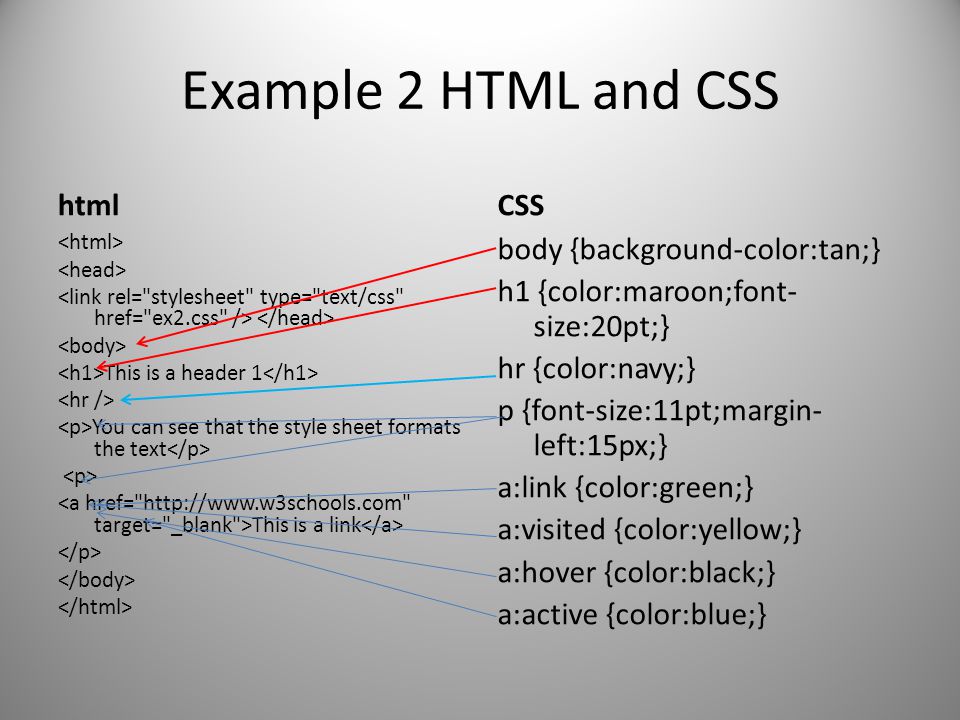
2
С помощью наших видеокурсов вы также научитесь программировать софт на многих востребованных языках программирования
3
КАК ПРОХОДИТ ОБУЧЕНИЕ?
ОБУЧЕНИЕ ВЕБ РАЗРАБОТКЕ FULLSTACK
С самого начала в веб разработке вы научитесь языкам HTML И CSS, что позволит вам верстать адаптивные сайты любой сложности, которые будут смотреться хорошо и на мобильных устройствах.
В программу обучения также входит язык программирования C, который научит вас основам алгоритмики и подготовит к изучению более современных языков.
После изучения основ программирования, вы научитесь языку JavaScript и сможете создавать клиентскую часть сайтов с использованием знаний по верстке. В программу входит также изучение REACT и ANGULAR.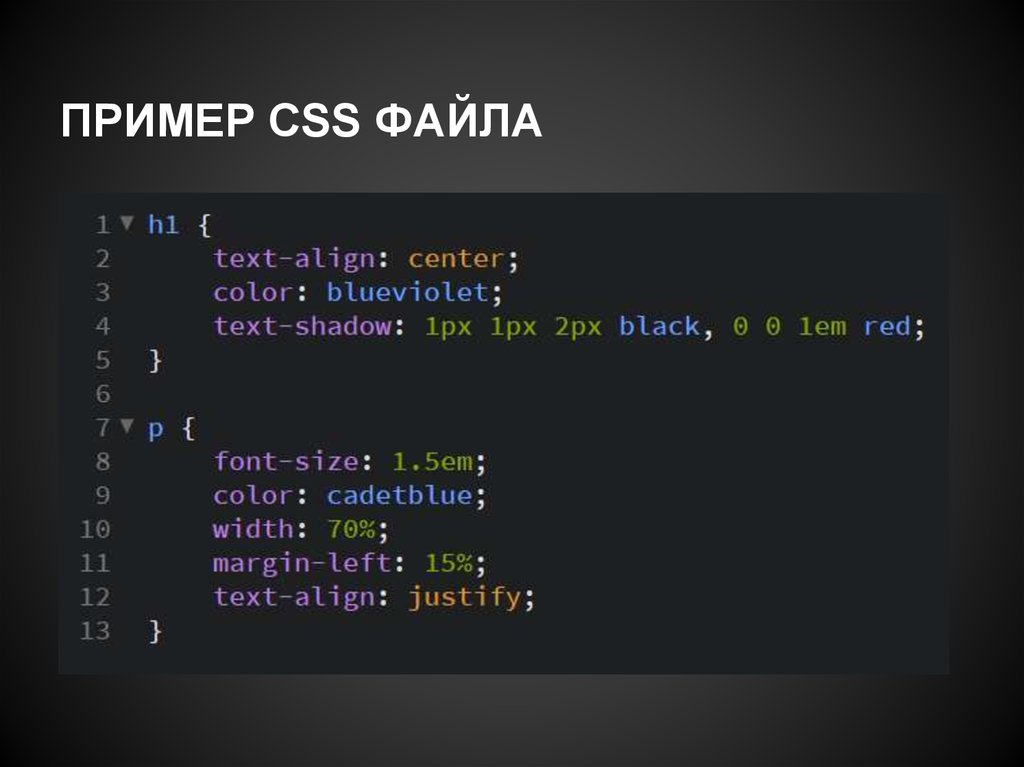
Вы также научитесь разрабатывать серверную сторону, данные которой будет получать клиентская часть с использованием Rest API. В программу входит изучение языка PHP и фреймворков NODE JS, Laravel, WordPress.
Одновременно с изучением серверной стороны сайта вы научитесь создавать базы данных с помощью Mongo DB и MySqli и работать с ними.
РАЗРАБОТКА ПО
В программу обучения входят популярные языки программирования для создания программ и аппликаций.
В самом начале вы научитесь основам программирования на языке C, а также алгоритмику и структуры данных для написания более быстрых программ.
После изучения основ обучение перейдет к более широким знаниям языка C, что позволить вам намного лучше и быстрее освоить другие языки программирования, которые входят в курс, а именно: C++, C#, Python, JAVA, React Native.
ОСТАЛИСЬ ВОПРОСЫ?
javascript — обработка изображений с помощью чистого CSS
спросил
Изменено 5 лет, 11 месяцев назад
Просмотрено 756 раз
У меня есть следующее изображение
ImageUrl" alt="@Model.Name" />
Это изображение может быть больше или меньше его контейнера. Когда меньше, мне нужно центрировать его по вертикали и горизонтали, но если он больше, мне нужно сдержать его и центрировать более короткую сторону.
Я могу сделать это, каждый по отдельности, и посмотреть, какой стиль мне нужно применить с помощью JavaScript; но я как бы хочу решить это с помощью чистого CSS. Есть идеи?
- JavaScript
- HTML
- CSS
1
Это предполагает, что контейнер имеет указанные размеры (, так как вы упомянули, что img может быть больше/меньше ).
Итак, используйте flex для контейнера ( , который позволяет центрировать его дочерний элемент ), добавьте к изображению min-width и max-height .
.product-main-img {
ширина: 300 пикселей;
высота: 150 пикселей;
граница: 1px сплошной черный;
дисплей: гибкий;
flex-направление: столбец;
выровнять элементы: по центру;
выровнять содержание: центр;
}
. product-main-img img {
максимальная ширина: 100%;
максимальная высота: 100%;
}
product-main-img img {
максимальная ширина: 100%;
максимальная высота: 100%;
} <дел>

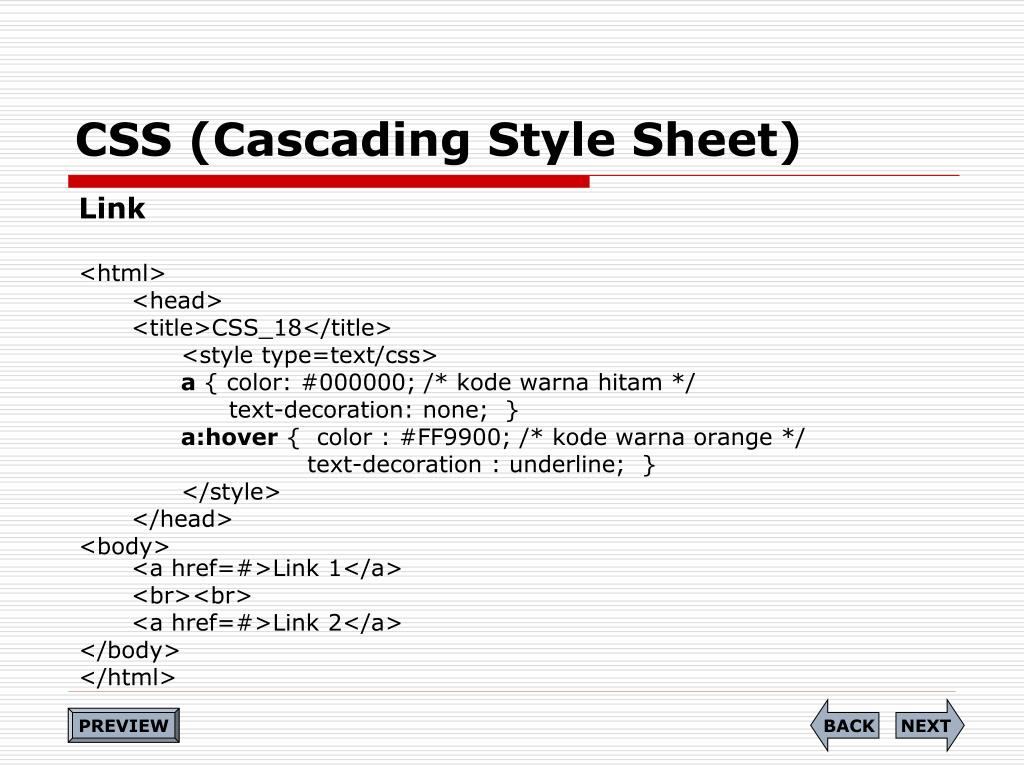 product-main-img img {
максимальная ширина: 100%;
максимальная высота: 100%;
}
product-main-img img {
максимальная ширина: 100%;
максимальная высота: 100%;
}  Используйте классы для изображений, чтобы сделать ваши изображения более отзывчивыми и красивыми. Скачать бесплатно без регистрации.
Используйте классы для изображений, чтобы сделать ваши изображения более отзывчивыми и красивыми. Скачать бесплатно без регистрации. border
border